Shudder ne radi u Chromecastu (kako popraviti)
Miscelanea / / January 18, 2022
Popularni streaming servis Shudder ne radi u Chromecastu, a nekoliko korisnika koji plaćaju ovo je prenijelo na platforme društvenih medija. Korisnici su kontaktirali korisničku podršku kako bi pronašli razlog problema, ali to je bilo uzaludno jer tim za podršku nema pojma o tome. Shudder streaming radi dobro u Androidu i na računalu, ali ne uspijeva prenijeti sadržaj preko streaming media playera. Produbit ćemo stvar i otkriti razloge za to, a zatim ćemo u skladu s tim riješiti problem.

Sadržaj stranice
-
Zašto Shudder ne radi u Chromecastu?
- POPRAVAK: Shudder ne radi u Chromecastu
- Unutarnji problemi s drhtanjem
- Ponovno pokrenite pametne uređaje
- Ista Wi-Fi mreža
- Wi-Fi mreža s mjerenjem
- Uklonite dodatne povezane uređaje
- Ažurirajte aplikaciju Shudder
-
Drhtaj Nedostupnost
- Poanta
Zašto Shudder ne radi u Chromecastu?
Shudder je pružatelj usluge streaminga videa na zahtjev i dostupni su samo u odabranim zemljama. Možda imate jedinstven problem u svojim rukama, a ja sam predložio više rješenja za njihovo rješavanje. Pokrio sam rješenja za Windows/Mac/Linux, Android i iOS uređaje, tako da ne morate brinuti o neuspjehu među platformama. Pogledajmo nekoliko razloga zašto Shudder ne uspijeva strujati preko Googleovog uređaja za strujanje.
a. Problemi s hostingom Shudder
Shudder plaća ogroman dio usluga hostinga, a oni su odgovorni za pohranu medijskog sadržaja i njegovo strujanje kroz aplikacije. Ne možete puno učiniti kada problem dolazi s strane davatelja, a korisnici nemaju izbora nego čekati dok inženjeri ne riješe problem.
Tim korisničke podrške ne prima dovoljno informacija o statusu poslužitelja i nije dostupan u javnoj domeni. Nemate mogućnost saznati o statusu poslužitelja Shudder, a oni bi trebali imati posebnu stranicu na službenoj stranici.
b. Zastarjeli softver
Odašiljete signale s jednog uređaja na drugi pomoću usluge streaminga, a u pozadini se događa mnogo stvari. Moramo odvojiti trenutak da cijenimo proizvođače što su pojednostavili tehnologiju za korisnike. Trebali biste odvojiti vrijeme za ažuriranje softvera na svim uređajima, tako da nema problema s kompatibilnošću.
c. Ograničenja internetske veze
Trebali biste provjeriti internetsku vezu i njezina ograničenja. Pokazat ću vam kako je davatelj usluga ili uređaj ograničio uslugu streaminga na pametnom telefonu.
d. Problemi s otkrivanjem drhtanja
Oglasi
Shudder je aktivna usluga strujanja i slijedi sigurnosne protokole i pravila za prijenos sadržaja na TV-u. Ne biste trebali imati netočne ili nepodržane znakove, inače neće raditi s uređajima za strujanje.
POPRAVAK: Shudder ne radi u Chromecastu
Pokazao sam vam više rješenja za rješavanje problema Shudder i Chromecast streaminga. U međuvremenu, trebali biste razgovarati s timom za korisničku podršku i saznati postoji li problem s vašim računom.
Unutarnji problemi s drhtanjem
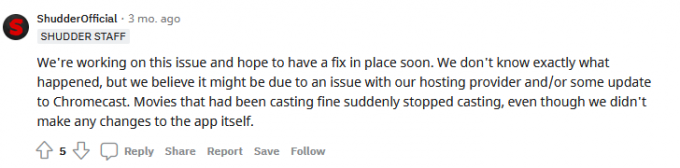
Oglasi
Shudder možda ima interne probleme i ne možemo ih riješiti. Pretplatnici koji plaćaju moraju pričekati da službeni inženjeri riješe problem ili možete prijeći na drugu platformu.
Ponovno pokrenite pametne uređaje
Milijuni ne isključuju pametne telefone, tablete i računala tjednima dok im ne ponestane. Hardver je dovoljno sposoban da se nosi s poteškoćama, ali softver zahtijeva ponovno pokretanje s vremena na vrijeme za optimalne performanse. Omogućite svojim pametnim uređajima prijeko potrebno ponovno pokretanje.
Zatvorite aplikaciju Shudder koja radi u pozadini uključujući Android, iOS, Windows, Linux i Mac računala.
Android:

Gotovo svi Android telefoni imaju opciju Restart ili Reboot i pritisnite tipku za uključivanje četiri sekunde da biste otkrili opcije.
iOS:

iOS softver nema opciju Ponovno pokretanje na bočnom gumbu i morate ga ručno isključiti, a zatim ga ponovno uključiti.
Chromecast:
Isključite Chromecast i ostavite ga nekoliko minuta u mirovanju.
Preklinjem korisnike Androida i iOS-a da ostave pametni uređaj da odmori nekoliko minuta. Pustite iPhone ili Android telefon da spava pet minuta i dajte dovoljno vremena da se unutarnje komponente ohlade. Možete uključiti pametne telefone nakon pet minuta, a on će ponovno učitati upravljačke programe i potrebne usluge pokretanja, rješavajući problem.
Ista Wi-Fi mreža
Povežite svoj Chromecast i pametni telefon na istu Wi-Fi mrežu kako biste izbjegli probleme s povezivanjem. Wi-Fi usmjerivači sljedeće generacije dolaze s pojasevima od 2,4 GHz i 5,0 GHz. Najnoviji Android i iOS pametni telefoni podržavaju opseg od 5 GHz, tako da biste trebali povezati uređaje na istom opsegu.
“Chromecast uređaj > 2,4 GHz
Android/iOS uređaj > 2,4 GHz”
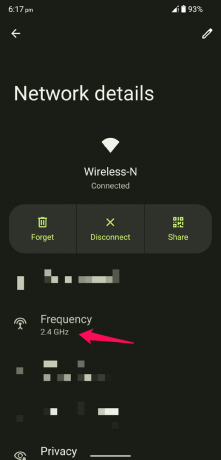
To je kompatibilan uzorak za pametni telefon i Chromecast, stoga ga svakako slijedite. Ne možete imati Android/iOS uređaj u opsegu od 2,4 GHz dok je uređaj za strujanje u opsegu od 5 GHz. Razumijem da uređaj za strujanje zahtijeva bolju internetsku povezanost za iskustvo bez kašnjenja, ali to je neophodno.
Wi-Fi mreža s mjerenjem
Najnoviji softver za Android i iOS ima napredne značajke koje pomažu korisnicima da ograniče propusnost i sami možete odrediti prag. Programeri softvera dodali su minimalno 2 GB podataka – 5 GB dnevno u uređaj. Usluga Shudder streaminga zauzima do 8 GB po epizodi, au nekim slučajevima čak i više. Vaš pametni uređaj postavlja ograničenje na internet kako biste podatke mogli spremiti za kasnije. Dopustite mi da vam pokažem kako možete olakšati internet i ukloniti ograničenja.
U Androidu 12 ili starijem:
1. Otvorite "Postavke" na traci obavijesti.
2. Od opcija odaberite "Mreža i internet".
3. Odaberite "Wi-Fi" da biste otkrili više opcija.
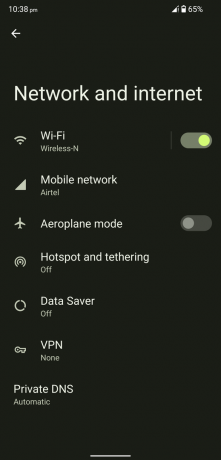
4. Dodirnite ikonu zupčanika za prikaz više povezanih mrežnih opcija.
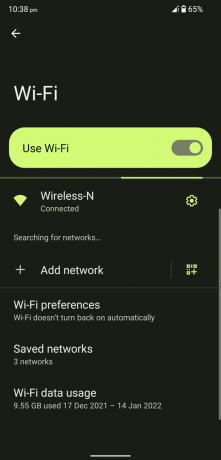
5. Prijeđite prstom prema dolje i dodirnite opciju "Upotreba mreže".

6. Odaberite opciju "Treat as unmetered".

Nemojte odabrati "Automatski detektiraj" jer to pridonosi problemu.
U iOS-u 15 ili ranije:
1. Pronađite aplikaciju "Postavke" i otvorite je.
2. U postavkama odaberite "Wi-Fi".
3. Dodirnite ikonu (i) pored povezane Wi-Fi mreže.

4. Isključite “Low Data Mode” da biste uklonili ograničenje.

5. LDM je isključen i ponovno pokrenite iPhone.

Sada ste uklonili ograničenja internetske propusnosti na pametnom telefonu i neće imati problema sa strujanjem sadržaja s jednog uređaja na drugi uređaj.
Uklonite dodatne povezane uređaje
Mnogi kućni korisnici imaju više uređaja povezanih na istu mrežu, a Wi-Fi usmjerivač ima ograničenja. Proizvođač kaže da Wi-Fi može spojiti do 100 uređaja, ali postoji kvaka. Usmjerivač ima algoritam koji jednako raspoređuje propusnost po povezanom uređaju.
Pretpostavimo da je brzina preuzimanja/uploada vašeg internetskog paketa 100 Mbps.
Wi-Fi mreža ima šest uređaja povezanih na nju.
Većina Wi-Fi usmjerivača distribuira propusnost od 25 Mbps po uređaju, može opsluživati samo četiri uređaja.
Podijelio sam snimku zaslona s popisom proizvoda za Wi-Fi usmjerivač u popularnoj internetskoj trgovini i to dokazuje moju tvrdnju.
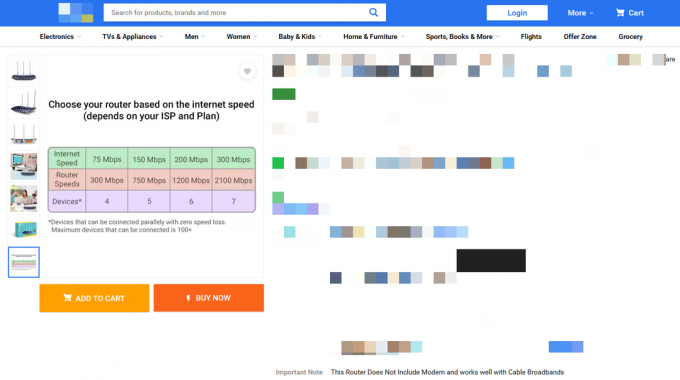
Uklonite dodatne povezane uređaje s upravljačke ploče usmjerivača ili onemogućite Wi-Fi na Android ili iOS uređajima.
1. Podignite svoj Wi-Fi usmjerivač i okrenite ga natrag kako biste pronašli korisničko ime, lozinku i URL za prijavu.
2. Idite na URL nadzorne ploče i unesite vjerodajnice za pristup postavkama usmjerivača.
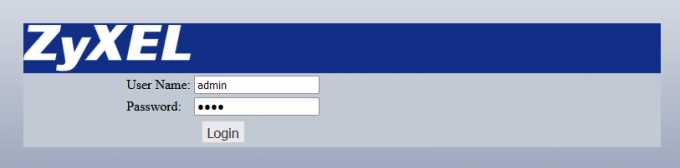
3. Pronađite "Status" ili "Mac Filtering" u Wi-Fi usmjerivaču da biste izbacili uređaje.

Moj Wi-Fi usmjerivač star je osam godina i nema funkciju blokiranja nepotrebnih uređaja s mreže. Promijenite lozinku za Wi-Fi mrežu da biste odmah riješili problem ako ste u istom čamcu kao ja.
Ažurirajte aplikaciju Shudder

Shudder je tvrtka vrijedna više milijuna dolara koja pokušava preživjeti na konkurentnom tržištu streaminga. Imaju relativno mali tim, ali učinkovito rade na stvaranju velikih rezultata poput platformi. Otvorite popis Play Store ili App Store i ručno ažurirajte aplikaciju Shudder.
Službeni programeri rade iza kulisa kako bi pronašli rješenje za novije probleme i objavljuju ažuriranja zakrpa. Davatelj premium usluga ima manje od 25 zaposlenih u kući, a smanjili su broj zaposlenika kako bi maksimizirali profit. Ne možete očekivati da tim od 25 ili manje čini čuda u kratkom razdoblju. Korisnici moraju čekati da programeri Shudder izdaju ažuriranje zakrpe.
Drhtaj Nedostupnost

Shudder je usluga zaključana u regiji i nije dostupna izvan SAD-a, Ujedinjenog Kraljevstva, Kanade i Irske. Možete uživati u streaming uslugama po nižoj cijeni koristeći VPN mrežu, ali to nije trajno rješenje. Tim Shuddera radi u sjeni kako bi ograničio korisnike VPN-a, a oni moraju poduzeti mjere kako bi spriječili neovlaštene gledatelje na platformi. Nažalost, službeni tim je možda objavio zakrpu koja je otkrila vašeg VPN davatelja i blokirala vezu.
Poanta
Nemamo izbora nego čekati da se tim za podršku pozabavi problemom Shudder koji ne radi u Chromecastu. U međuvremenu, za sada možete isprobati Netflix ili alternativno rješenje, a možete i pričekati. Možete koristiti aplikaciju Google Home i duplicirati zaslon umjesto na Chromecast uređaj, ali to je privremeno rješenje. Javite nam kako ste riješili probleme sa streamingom Shudder u odjeljku za komentare u nastavku.

![Kako instalirati Stock ROM na Zopo ZP990 + [Firmware Flash File / Unbrick]](/f/804ddd552da250405e03c7c86f14b574.jpg?width=288&height=384)

